Masaüstü veritabanı mı yoksa Access web uygulaması mı oluşturmanız olduğuna karar verme
Uygulandığı Öğe
|
Önemli Access Hizmetleri 2010 ve Access Hizmetleri 2013 sonraki SharePoint sürümünden kaldırılıyor. Yeni web uygulamaları oluşturmamanız ve mevcut uygulamalarınızı Microsoft Power Apps gibi alternatif bir platforma geçirmeniz önerilir. Web, telefon veya tablet için Access verilerini, üzerinde Power Platform uygulamaları oluşturabileceğiniz bir bulut veritabanı olan Dataverse, Automate iş akışları, Sanal Aracılar ve daha fazlasıyla paylaşabilirsiniz. Daha fazla bilgi için bkz . Başlayın: Access verilerini Dataverse'e geçirme. |
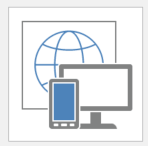 |
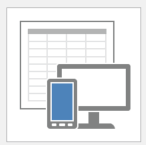 |
|
Access web uygulaması şablonlarının arka planında genel bir simge vardır. |
Access masaüstü veritabanı şablonlarının arka planında bir tablo simgesi vardır. |
Access 2016 açtığınızda bir şablon galerisi görürsünüz. Veritabanı oluşturmanın ilk adımı Access web uygulaması mı yoksa Access masaüstü veritabanı mı oluşturacağınız konusunda karar vermektir. Karar, hangi araçları kullanabileceğinize ve belirli hedeflerinize bağlıdır. Access web uygulaması veya masaüstü veritabanı arasında karar vermek için aşağıdakileri göz önünde bulundurun:
Tasarımda dikkat edilmesi gerekenler
İlk olarak dikkate alınması gereken üç önemli tasarım konusu vardır.
BT Gereksinimleri
|
Aşağıdakiler durumunda Bir Access web uygulaması kullanın: |
Aşağıdakiler için masaüstü veritabanı kullanın: |
|---|---|
|
Microsoft 365 SharePoint Online ile veya şirket içi SharePoint Server 2013 veya SharePoint Server 2016'da Access Hizmetleri ve SQL Server 2012 (veya üzeri) ile kullanıyorsanız kullanırsınız. |
SharePoint kullanmıyorsanız veya Microsoft 365 planınız SharePoint Online içermiyorsa. |
|
Verileri Microsoft Azure SQL Veritabanı veya SQL Server içinde depolamanın güvenilirliğini, güvenliğini ve yönetilebilirliğini istiyorsunuz. |
Verileri depolamak için yerel bir veritabanı gerekir veya farklı şirket içi veri kaynaklarından verileri birleştirmeniz gerekir. |
|
Access Hizmetleri'nin en son özelliklerini kullanıma sunuldukları anda istiyorsunuz. |
Access'in en son özellikleri kullanabilmesi için sonraki sürümünü beklemeniz sorun olmaz. |
Verilere ve tasarıma erişim
|
Aşağıdakiler durumunda Bir Access web uygulaması kullanın: |
Aşağıdakiler için masaüstü veritabanı kullanın: |
|---|---|
|
Kuruluşunuzun içindeki ve dışındaki Kişiler herhangi bir konumdan ve birçok farklı cihazdan verilere erişmesi gerekir. |
Herkes Access veritabanının depolandığı bilgisayara bağlanabilir ve büyük olasılıkla veritabanını ağa bağlı bir masaüstü veya dizüstü bilgisayardan kullanır. |
|
Access web uygulaması oluşturması veya değiştirmesi gereken herkesin Access 2016. |
Ekibiniz, Access'in farklı sürümlerine sahip veritabanları oluşturur ve değiştirir. |
|
İzni olan herkes, Access'i olmasa bile verileri görüntüleyebilir ve düzenleyebilir. |
Her veritabanı kullanıcısının Access'e sahip olduğundan veya Access Çalışma Zamanı'nı yüklediğinden emin olmak istiyorsunuz. |
İş hedefleri ve gereksinimleri
|
Aşağıdakiler durumunda Bir Access web uygulaması kullanın: |
Aşağıdakiler için masaüstü veritabanı kullanın: |
|---|---|
|
Raporlama gereksinimleriniz oldukça basittir veya daha karmaşık raporlar için Access web uygulamasındaki verilere bağlanmak için masaüstü veritabanı kullanmakta sorun olmaz. |
Veritabanı kullanıcı deneyiminin görünümü üzerinde tam denetime sahip olmak istiyorsunuz. |
|
Çözmeye çalıştığınız sorun gelişmiş veritabanı özellikleri gerektirmez. |
Her tasarım değişikliği yaptığınızda veritabanı ön ucunu yeniden dağıtmak istiyorsunuz. |
|
Kullanıcı arabirimi için basit, sezgisel bir görünüm ve his istiyorsunuz. |
Access web uygulamalarında sağlanan basit özet raporların ötesinde karmaşık raporlama gereksinimleriniz vardır (örneğin, diğer veritabanlarını bir raporla tümleştirmeniz veya raporu biçimlendirmeniz gerekir). |
|
Tasarım değişikliklerinin hemen kullanılabilir olmasını istiyorsunuz. |
Aşağıdakiler gibi gelişmiş özelliklere ihtiyacınız vardır:
|
Access web uygulamaları ile masaüstü veritabanları arasındaki ayrıntılı farklar
Doğru seçimi yapmanıza yardımcı olmak için aşağıdaki tablolarda Access web uygulamaları ile Access masaüstü veritabanları arasındaki birçok fark vurgulanır.
Başlarken
|
Özellik |
Access web uygulaması |
Access masaüstü veritabanı |
|---|---|---|
|
Şablonlar |
Web uygulaması şablonları Office mağazasından ve Access'ten kullanılabilir. Tablo oluştururken tablo şablonları kullanılabilir. |
Masaüstü veritabanı şablonları Office.com ve Access'te kullanılabilir. Çeşitli veritabanı nesneleri içeren şablonlar olan uygulama bölümleri, Uygulama Bölümleri galerisinde kullanılabilir. Veri Türü bölümleri alanlar için kullanılabilir. |
|
İzinler |
İzinler, web uygulamasının oluşturulduğu SharePoint sitesinden devralınır. |
Sistem dosyası izinlerine göre kişiler için izinleri ayarlayın. Veritabanını parolayla şifreleyin. |
|
Veri girme, verileri görüntüleme ve veritabanı yapısını değiştirme araçları |
Web tarayıcısı kullanarak verileri girin ve görüntüleyin. Access web uygulaması oluşturmak veya değiştirmek için Access gereklidir. |
Verileri girmek ve görüntülemek için Access veya Access Çalışma Zamanı (Access'in bir parçası olarak veya ücretsiz indirme olarak kullanılabilir) gereklidir. Veritabanı oluşturmak veya değiştirmek için Erişim gereklidir. |
Veri depolama
|
Alan |
Access web uygulaması |
Access masaüstü veritabanı |
|---|---|---|
|
Verilerin depolandığı yer |
SharePoint Online ile Microsoft 365 kullanıyorsanız veriler Microsoft Azure SQL Veritabanı depolanır. Kendi şirket içi SharePoint Server 2013 veya SharePoint 2016 dağıtımınızı kullanıyorsanız, veriler şirket içinde SQL Server depolanır. |
Veriler yerel access veritabanında depolanır. |
|
SQL Server gerekli |
SharePoint Online ile Microsoft 365 kullanıyorsanız, SMicrosoft veritabanlarını sizin için Microsoft Azure SQL Veritabanı barındırıyor. Kendi SharePoint Server 2013 veya SharePoint 2016 dağıtımınızı kullanıyorsanız, SQL Server gereklidir. |
SQL Server gerekli değildir. |
|
Veritabanı boyutu |
SharePoint Online kullanıyorsanız veritabanı boyutu sınırı 1 gigabayttır (GB). SharePoint Server 2013 veya SharePoint 2016 kullanıyorsanız ve şirket içinde SQL Server, veritabanı boyutu SQL Server üzerinden denetlenmektedir. Her iki durumda da, bir uygulama paketini kaydederek verilerinizi yedeklemeyi planlıyorsanız sıkıştırılmış verilerin 100 MB'tan az olması gerekir. |
Veriler ve nesneler için 2 GB depolama alanı mevcuttur. |
Veri girişi
|
Görev |
Access web uygulaması |
Access masaüstü veritabanı |
|---|---|---|
|
Excel, Word veya diğer kaynaklardan kopyalama ve yapıştırma |
Evet, diğer kaynaklardan Access'e veri yapıştırabilirsiniz. |
Evet, diğer kaynaklardan Access'e veri yapıştırabilirsiniz. |
|
Verileri içeri aktarma kaynağı: |
|
|
|
Tabloya veri ekleme |
Verileri yeni bir tabloya kopyalayın. Ardından verileri kopyalayıp var olan tabloya el ile veya veri makrosunu kullanarak yapıştırın. |
İçeri Aktarma Sihirbazı'nı kullanarak tabloya veri ekleme. |
|
Veri bağlantısı: |
SharePoint listeleri (salt okunur) |
|
Veritabanı yapısı
|
Alan |
Access web uygulaması |
Access masaüstü veritabanı |
|---|---|---|
|
Tablolar |
Tablo şablonları kullanılabilir. Tablolar gizlenebilir. |
Uygulama bölümü şablonları kullanılabilir. |
|
Tablo ilişkileri |
Arama veri türü oluşturulurken bir ilişki oluşturulur. İlişki hakkındaki bilgileri görüntülemek için Arama alanını ve ardından Aramaları Değiştir'i seçin. |
Tablo ilişkileri İlişkiler penceresinde görüntülenir. |
|
Sorgular |
Kullanılabilir eylem sorgusu yok. Veri makroları güncelleştirmeleri, eklemeleri ve silmeleri gerçekleştirmek için kullanılır. |
Eylem sorguları kullanılabilir. Çapraz sorgular kullanılabilir. |
|
Formlar ve görünümler |
Access web uygulamalarında formlara görünüm adı verilir. Etkileşimli bir görünüm tasarımcısı kullanılabilir. Küçük resimler görüntülenebilir. Görünüm türleri:
|
Form Sihirbazı kullanılabilir. Form türleri:
|
|
Form düzeni |
|
Piksel piksel denetimi, bölünmüş formlar, alt formlar, sekme denetimleri ve kalıcı iletişim kutuları kullanılabilir. |
|
Veri girişi denetimleri |
Aşağıdakiler dahil olmak üzere tüm temel denetimler kullanılabilir:
|
Ek web, gezinti ve grafik denetimleri mevcuttur. |
|
Veri bulma |
Seçenekler kullanıcı arabiriminde ve özel tasarım özellikleri kullanılırken kullanılabilir. |
|
|
Raporlar |
Basit özet ve gruplandırma görünümleri kullanılabilir. Geleneksel Access raporları için, Access web uygulaması verilerinizin depolandığı Microsoft Azure SQL Veritabanı bağlı ayrı bir Access masaüstü veritabanı kullanın. |
Özel raporlar oluşturun. |
|
Makrolar |
Kullanıcı arabirimini ve veri işlemlerini otomatikleştirmek için sağlanan makroları kullanın. |
Kullanıcı arabirimini ve veri işlemlerini otomatikleştirmek için makroları veya VBA'yi kullanın. |
|
ActiveX denetimleri ve veri nesneleri |
ActiveX denetimleri ve veri nesneleri kullanılamaz. |
ActiveX denetimleri ve veri nesneleri kullanılabilir. |
|
E-posta bildirimleri |
Microsoft 365 'de, e-posta bildirimleri göndermek için veri makrolarını kullanın. |
E-posta bildirimleri göndermek için makroları kullanma |
Araçlar
|
Araç |
Access web uygulaması |
Access Masaüstü Veritabanı |
|---|---|---|
|
Yedekli verileri tanımlamak için Tablo Çözümleyicisi Sihirbazı |
Tablo Çözümleyicisi Sihirbazı kullanılamıyor. |
Tablo Çözümleyicisi Sihirbazı ile yedekli verileri tanımlama. |
|
Sıkıştırma ve onarma |
Kompakt ve onarım araçları kullanılamaz. |
Kompakt ve onarım araçları mevcuttur. |
|
Veritabanı Belgeleyicisi |
Veritabanı Belgeleyicisi kullanılamıyor. |
Veritabanı Belgeleyicisi kullanılabilir. |
|
Performans Analizi |
Performans Analizi kullanılamıyor. |
Performans Analizi kullanılabilir. |
|
Veriler ve yapı için yedekleme ve geri yükleme işlemleri |
Veritabanı Microsoft Azure'da depolanmış olsa da, normal yerel yedeklemeler önerilir. Access web uygulamasını uygulama paketi olarak kaydederek yedekleyin, taşıyın veya dağıtın. Yalnızca web uygulamasının yapısını veya hem web uygulaması yapısını hem de verileri paketle. |
Veritabanı dosyasını kaydederek verileri veya verileri ve yapıyı yedekleyin. |
Daha fazlasını mı istiyorsunuz?
Bir Access uygulaması mı yoksa Access masaüstü veritabanı mı oluşturmalıyım?










